

بقلم Adela D. Louie, ، آخر تحديث: June 25, 2024
اكتشف الجودة الفائقة لـ مسجلات الشاشة 1080p وقل وداعًا للتسجيلات الباهتة والمنقطة في بيئة مذهلة بصريًا. توقف عن البحث! يشارك هذا الدليل البرامج الرائدة والرائدة لتسجيل الشاشة بدقة 1080 بكسل.
سواء كنت منشئ محتوى ذو خبرة أو مبتدئًا، أو حتى معلمًا متفرغًا، ستوضح لك هذه المقالة كيف مسجل شاشة عالي الجودة يمكن أن تعزز تسجيل الشاشة الخاصة بك. هيا بنا نبدأ!
الجزء 1. أفضل مسجل شاشة 1080 بكسل للكمبيوتر الشخصي بجودة عاليةالجزء 2. 10 أفضل مسجل شاشة بدقة 1080 بكسل لنظامي التشغيل Mac وWindowsالجزء 3. نصائح حول اختيار مسجل الشاشة عالي الوضوحالجزء 4. أسئلة وأجوبةوفي الختام
مسجل الشاشة فون دوج يبرز باعتباره الخيار الأول لمستخدمي أجهزة الكمبيوتر الذين يبحثون عن حل تسجيل الشاشة بدقة 1080 بكسل من الدرجة الأولى. يوفر التقاطًا سهلاً لكل من الشاشة والكاميرا في وقت واحد، مما يضمن جودة الفيديو الأصلية. مع تقنيات إزالة الضوضاء وتحسين الصوت المدمجة، يعد تسجيل الصوت أمرًا استثنائيًا.
ويضمن البرنامج عدم وجود أي تأخير أو شعارات مزعجة أثناء التسجيل، وبالتالي الحفاظ على جوهر كل لحظة. بالإضافة إلى ذلك، يمكن للمستخدمين تنشيط أصوات النظام من خلال الميكروفون والتقاط لقطات الشاشة بسهولة أثناء عملية التسجيل. أصبح FoneDog Screen Recorder أداة ضرورية لأي شخص يريد القيام بتسجيل شاشة عالي الجودة على جهاز الكمبيوتر.
تحميل مجانا
للنوافذ
تحميل مجانا
لأجهزة ماكينتوش العادية
تحميل مجانا
بالنسبة إلى M1 و M2 و M3
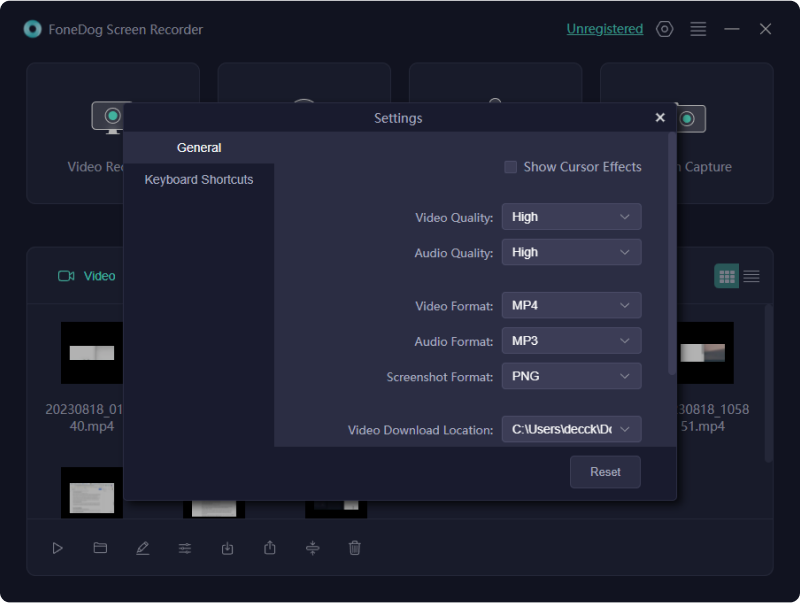
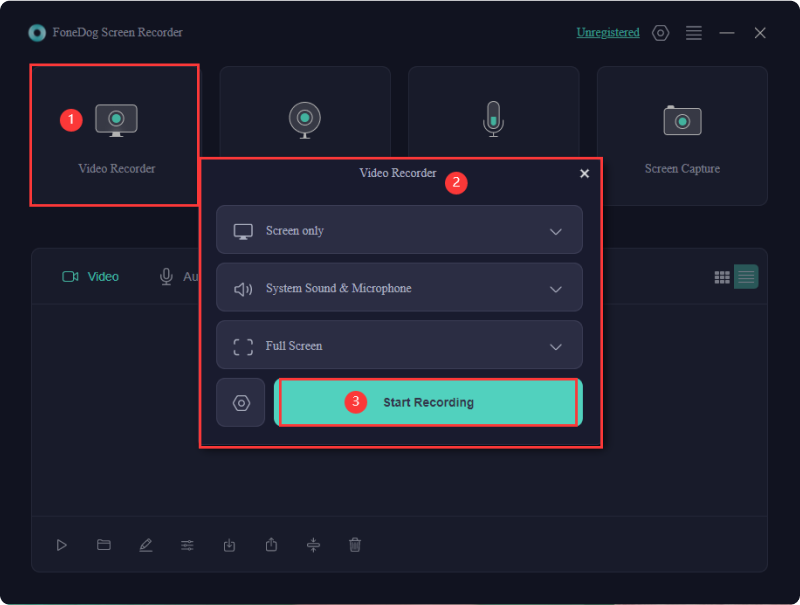
للحصول على أفضل النتائج في التقاط مقاطع فيديو رائعة ومعقدة، يُنصح بإجراء تسجيلات الشاشة عالية الوضوح (HD) بدقة لا تقل عن 720 بكسل. ومع ذلك، قد لا تستوعب بعض البرامج لقطات شاشة فيديو عالية الجودة. هنا، قمنا بتنظيم قائمة من 10 مسجلات شاشة قادرة على التعامل مع دقة 1080 بكسل دون عناء.
على الرغم من أن هذه التطبيقات تختلف في الميزات، إلا أنها تشترك في الالتزام بجودة التسجيل الفائقة ووضوح الصورة. مهمتك هي ببساطة تحديد برنامج مسجل الشاشة بدقة 1080 بكسل الذي يتوافق بشكل أفضل مع احتياجاتك.
يبرز Veed.io كحل شامل يوفر إمكانات عالية الجودة في التقاط الشاشة وتعديلها وتوزيعها. وهو متوافق مع أنظمة التشغيل Windows وmacOS. يتيح Veed للمستخدمين إمكانية التقاط الصوتولقطات كاميرا الويب ومحتوى الشاشة. بالإضافة إلى ذلك، فهو يوفر خيارات طبقات مختلفة، مما يسمح للمستخدمين بوضع أنفسهم في أي مكان على الشاشة حسب الرغبة.
مزايا:
العيب: وظائف التحرير المقيدة
يمثل liteCam HD حلاً بديهيًا لالتقاط الشاشة مصممًا لمستخدمي أجهزة الكمبيوتر التي تعمل بنظام Windows. يمكّن هذا البرنامج المستخدمين من التقاط وتوثيق جميع الإجراءات التي تظهر على الشاشة بدقة عالية. تم وضعه كأداة مثالية لالتقاط الشاشة، فهو يسجل ببراعة محتوى متنوعًا مثل بث مقاطع الفيديو والندوات عبر الإنترنت وجلسات الألعاب.
يتميز liteCam HD بالتكنولوجيا المتطورة، ويضمن أداءً فائقًا في تسجيل الشاشة يتميز بالضغط المعزز والسرعة المتسارعة، كل ذلك مع الحفاظ على جودة لا تشوبها شائبة. علاوة على ذلك، فإنه يسهل التحويل السلس للمحتوى عالي الدقة المسجل إلى تنسيقات MP4 أو WMV للمشاركة المريحة على منصات مثل YouTube.
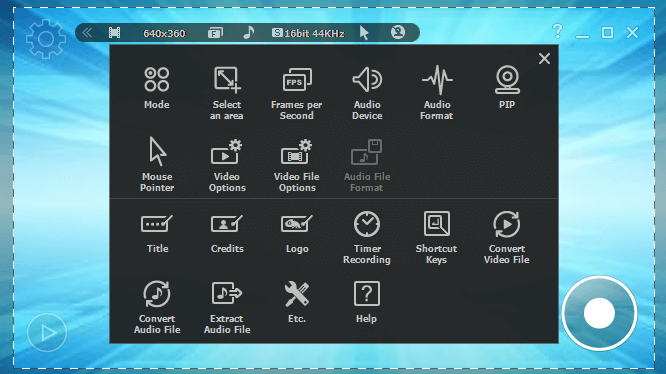
مزايا:
العيوب:
RecordCast، وهو حل شامل قائم على الويب لالتقاط الشاشة، يلتقط بشكل فعال كل المحتوى الجدير بالملاحظة المعروض على شاشتك. تعمل كأداة تسجيل شاشة بدقة 1080 بكسل عبر الإنترنت، وتعمل بسلاسة دون أي تثبيتات برامج مطلوبة أو تكامل المكونات الإضافية، مما يتيح لك توثيق المحتوى عبر الإنترنت دون عناء بمجرد نقرات فقط.
مزايا:
العيوب: النسخة المجانية تقيد تسجيل الفيديو لمدة أقصاها خمس دقائق.
يتيح تطبيق Movavi Screen Recording إمكانية التقاط الشاشة بسهولة مقترنة بالصوت، مما يسهل إنشاء مقاطع فيديو تعليمية وعروض تقديمية وعروض توضيحية عالية الدقة. فهو يسهل تسجيل الأنشطة المختلفة مثل سكيب المحادثات والرسائل عبر الإنترنت وتدفق المحتوى وجلسات الألعاب والمزيد. علاوة على ذلك، يمكن للمستخدمين ضبط إعدادات التسجيل لتخصيص جودة وأبعاد محتوى الفيديو الخاص بهم.
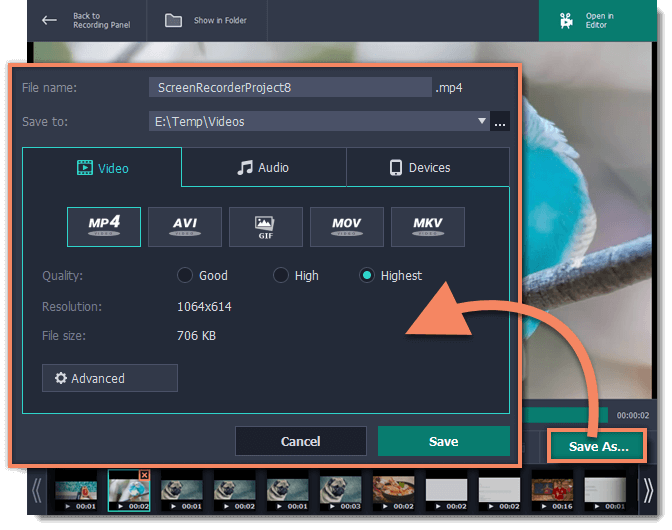
مزايا:
العيوب:
يعد Flashback Express، الذي صممته شركة Blueberry Software، تطبيقًا بسيطًا لتسجيل الشاشة عالي الوضوح. إنه يلبي احتياجات كل من منصات Windows وMac ويعد بمثابة الاختيار المفضل بين اللاعبين والمعلمين والشركات لإنشاء محتوى فيديو بسهولة.
يمكّن Flashback Express المستخدمين من التقاط شاشتهم وتغذية كاميرا الويب بالإضافة إلى الصوت بشكل متزامن. كما أنه يسهل التحرير السلس من خلال محرر الفيديو المتكامل ويقدم تنسيقات إخراج متنوعة للفيديو النهائي.
مزايا:
العيوب:
Flixier هي أداة لتحرير الفيديو قائمة على الإنترنت تتيح للمستخدمين إنشاء مقاطع فيديو مذهلة في أقل من ثلاث دقائق بنقرات بسيطة، والتعاون في الوقت الفعلي، ونشر أعمالهم بسرعة. فهو يسهل مزامنة المشروع بسلاسة بين أعضاء الفريق ويتيح مشاركة الملفات بشكل فوري.
بمجرد الانتهاء، يمكن للمستخدمين بسهولة نشر مقاطع الفيديو على منصات التواصل الاجتماعي المختلفة بنقرة واحدة فقط. بالإضافة إلى ذلك، توفر ميزة تسجيل الشاشة هذه إخراجًا عالي الدقة بالكامل لتلبية احتياجات المحترفين ومحرري الفيديو.
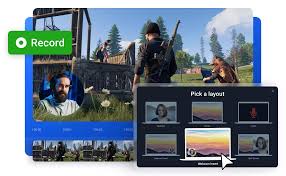
مزايا:
العيب: سرعة التحرير أبطأ نسبيًا
يعد Ezvid تطبيقًا مجانيًا لصياغة مقاطع الفيديو عالية الدقة ومصممًا خصيصًا لأنظمة تشغيل Windows. وتدور وظيفتها الأساسية حول صياغة محتوى فيديو تعليمي أو توجيهي، على الرغم من أن فائدتها تمتد عبر تطبيقات متنوعة. لديك خيار إما تخزين الفيديو عالي الدقة على جهاز الكمبيوتر الشخصي الخاص بك أو تحميله بسرعة على YouTube.
مزايا:
العيوب:
يمثل Camtasia برنامجًا لالتقاط الشاشات وتحرير مقاطع الفيديو. يبدو مسجل الشاشة فائق الوضوح هذا متوافقًا مع أنظمة تشغيل Windows وMac إلى جانب استخدامه على نطاق واسع من قبل مجموعة متنوعة من المستخدمين، بما في ذلك منتجي المحتوى والمعلمين والشركات، لإنشاء لقطات فيديو منتجة بدقة 1080 بكسل أو بجودة 4K.
بالإضافة إلى ذلك، يسهل Camtasia إنشاء اختبارات وتقييمات تفاعلية ممتعة. يمكن للمستخدمين بسهولة نشر أفلامهم على مواقع المشاركة الشهيرة لمقاطع الفيديو مثل YouTube وVimeo، وكذلك داخل LinkedIn.
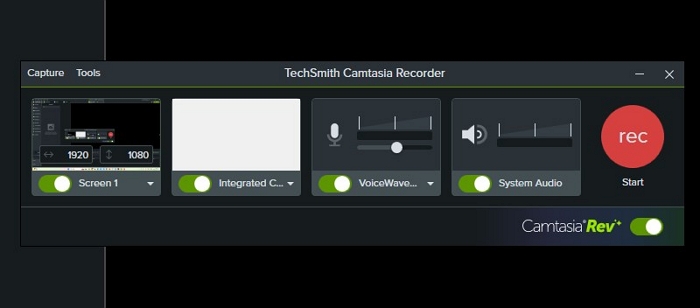
مزايا:
العيوب:
يتيح Panopto إمكانية التقاط الشاشة بسهولة وبدون علامات مائية. إنه يقدم الحل الأمثل لالتقاط الشاشات لإنتاج مقاطع فيديو عبر الإنترنت من الدرجة الأولى. من خلال أداة التقاط الشاشة هذه، يمكن للمستخدمين تسجيل الشاشات الكاملة أو مناطق محددة دون عناء، ودمج كاميرا الويب بالإضافة إلى تخصيص مقاطع الفيديو الخاصة بهم من خلال التعليقات الصوتية. بالإضافة إلى ذلك، يمكن للمستخدمين تحميل مقاطع الفيديو التي تم التقاطها بسهولة إلى YouTube أو منصات البث البديلة.
مزايا:
العيوب:
ScreenApp هو مسجل ممتاز على شبكة الإنترنت يوفر وظيفة ملء الشاشة. يمكّن هذا التطبيق المستخدمين من المشاركة في جلسات تسجيل متواصلة تصل مدتها إلى 3 ساعات، مع خيار تضمين أو استبعاد كاميرا الويب والميكروفون ونظام الصوت. بالإضافة إلى ذلك، فهو يسهل تحرير تسجيلات Zoom والكاميرا للحصول على منتج نهائي مصقول. يمكن للمستخدمين قطع التسجيلات ودمجها بسهولة لإزالة أي مقاطع غير مرغوب فيها.
مزايا:
العيوب:
سيوضح هذا القسم الاعتبارات التي يجب مراعاتها عند اختيار أي برنامج مسجل شاشة 1080 بكسل لأجهزة الكمبيوتر.
من المؤكد أن تطبيقات معينة لالتقاط الشاشة توفر وظيفة إعداد التسجيلات المخططة، مما يتيح بدء التسجيلات تلقائيًا في أوقات محددة مسبقًا.
إن اختيار دقة 4K، التي تتميز بجودة مذهلة تبلغ 3,840 × 2,160 بكسل، والتي يتم استخدامها، يوفر دقة بكسل أكبر بأربعة أضعاف. ويضمن ذلك أن أي فيديو أو حدث أو بث ويب أو برنامج يتم التقاطه بدقة 4K يحافظ على أهميته وجودته بمرور الوقت. يؤدي تحويل الفيديو المصدر من 4K إلى الحصول على دقة Full HD إلى تحسين قيمة الإنتاج مع توفير تنوع أكبر من اللقطات التي تم التقاطها في الأصل بجودة 1080 بكسل.
الناس اقرأ أيضا[4 طرق] كيفية تسجيل الشاشة على جهاز Chromebook في عام 202414 أفضل مسجل صوت داخلي لنظام التشغيل Windows/Mac/الهاتف
وفي الختام معرفة كل هذا مسجل شاشة 1080p يوفر معرفة رائعة لمستخدمي أجهزة الكمبيوتر الذين يرغبون في التقاط تسجيلات عالية الجودة بشكل لا تشوبه شائبة. يظهر FoneDog Screen Recorder كخيار نهائي، حيث يوفر جودة فيديو وصوت لا مثيل لها بالإضافة إلى سهولة الاستخدام.
بفضل إمكانات التسجيل السلسة والميزات المريحة، فهو ضروري لأي شخص يسعى إلى الحفاظ على تجارب الشاشة الخاصة به ومشاركتها بوضوح ودقة. احصل على جلسة تسجيل واضحة!
اترك تعليقا
تعليق
شاشة مسجل
برنامج قوي لتسجيل الشاشة لالتقاط شاشتك باستخدام كاميرا الويب والصوت.
مقالات ساخنة
/
مثير للانتباهممل
/
بسيطصعبة
:شكرا لك! إليك اختياراتك
Excellent
:تقييم 4.7 / 5 (مرتكز على 69 التقييمات)